گروه خبري : موبایل و تبلت
تاريخ انتشار : 1395/10/06 - 14:18
كد :101782
تبدیل حسگر دوربین تلفن همراه به ابزار ذرهبین در سیستمعامل iOS 10
آیا تابهحال به این موضوع اندیشیدهاید که از تلفن همراه خود به عنوان یک ذرهبین استفاده کنید؟ مطمئناً برخی از افراد بلافاصله میگویند بله و چاره کار را نیز در گشودن برنامه دوربین و سپس تصویربرداری از سطح مورد نظر خود جستوجو مینمایند، اما استفاده از رویه و روش نامبرده همانطور که مستحضر میباشید به دلیل محدودیتهای ایجادی از جانب سختافزار یا نرمافزار کاربردی نبوده و به عنوان گزینهای مناسب جهت استفاده طولانی مدت توصیه نمیگردد.
اگر شما نیز از آن دسته افرادی میباشید که به تازگی نسخه سیستمعامل فعلی تلفن همراه خود را به iOS 10 ارتقا دادهاند ممکن است با قابلیتی بسیار جذاب و کاربر پسند تحت عنوان ابزار ذرهبین که به تازگی توسط کمپانی توسعهدهنده به سیستمعامل اضافه گردیده و عملکرد آن نیز کاملاً مستقل از بزرگنمایی متون و بخشهای داخلی صفحه نمایشگر میباشد آشنایی پیدا کرده باشید. قابلیت نامبرده با استفاده از حسگر دوربین و فلاش سختافزاری دستگاه، یار همیشه همراه شما را به ذرهبینی قدرتمند جهت مشاهده متون و اجسام مختلف تبدیل ساخته و با نمایش تصاویری بلادرنگ مشکلات سد راه افرادی که اندکی در نگریستن سطوح مختلف رنج میبرند مرتفع ساخته است. در این مقاله آموزشی کوتاه با یکدیگر چگونگی فعالسازی و استفاده از ابزار نامبرده را میآموزیم. لازم به ذکر است که به کارگیری قابلیت نامبرده منوط به وجود دهمین نسخه از سیستمعامل مبتنی بر دستگاههای قابل حمل کمپانی اپل بر روی سختافزار شما میباشد.
ابتدا برنامه تنظیمات (Settings) تلفن همراه را گشوده و سپس بر روی گزینه General کلیک کنید. مشاهده میکنید که ورودیهای مربوط به تنظیمات عمومی دستگاه نمایان میگردند.
پس از گشوده شدن تنظیمات عمومی سختافزار بر روی گزینه Accessibility کلیک کنید. مشاهده میکنید که تنظیمات مربوط به چگونگی دسترسی و سهل سازی نحوه استفاده از دستگاه نمایان میگردند.
پس از نمایان شدن صفحه فوق بر روی ورودی Magnifier کلیک کنید. مشاهده میکنید که صفحه دیگری جهت فعالسازی ابزار نامبرده نمایان میگردد. بر روی گزینه Magnifier کلیک کرده و آن را فعال کنید.
کمپانی اپل به منظور هموارسازی مشکلات سد راه استفاده از قابلیت مذکور و نحوه عملکردی آن گزینهای را جهت تنظیم سازی خودکار میزان روشنایی و تضاد موجود بین دو رنگ (کنتراست) به سیستمعامل افزوده است. درصورتیکه قصد دارید موارد نامبرده به صورت کاملاً خودکار توسط سیستمعامل اجرا گردند در صفحه فعلی گزینه Auto-Brightness را نیز فعال کنید. ذکر این نکته ضروری است که قابلیت تغییر دستی میزان روشنایی و کنتراست ابزار مورد ذکر صرفه نظر از فعال بودن یا نبودن ورودی نامبرده در آینده نیز میسر میباشد.
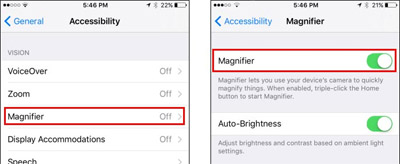
اکنون تمامی پیشنیازها و بسترهای لازمه به منظور استفاده از ابزار ذرهبین پس از فعالسازی موفقیتآمیز آن فراهم میباشند. ابتدا سه مرتبه کلید سختافزاری بازگشت به خانه (Home Button) را به منظور اجرای مکانیسم فوق بفشارید. اگر ابزار نامبرده تنها قابلیت فعال در تلفن همراه میباشد که سیستمعامل به منظور گشودن آن میانبر فشردن سه مرتبهای کلید بازگشت به خانه را در نظر گرفته است مشاهده میکنید که مکانیسم بلافاصله اجرا میگردد، اما اگر تنظیمات بیشتری توسط کاربر به میانبر مذکور نسبت داده شده باشند مشاهده میکنید که منوی کوچکی پس از سه مرتبه کلیک بر روی کلید نامبرده نمایان میگردد. در صورت نمایانسازی منوی نامبرده ورودی Magnifier را انتخاب کنید.
پس از فشردن کلید نامبرده مشاهده میکنید که حسگر دوربین دستگاه فعال شده و ابزار ذرهبین در پایینترین سطح بزرگنمایی خود اجرا میشود.
اگر به قسمت پایینی صفحه نمایشگر دقت کنید مشاهده میکنید که دستگیرهای به منظور افزایش یا کاهش میزان سطح زوم و بزرگنمایی سطح قرار گرفته در پشت سنسور دوربین تلفن همراه به چشم میخورد. دستگیره نامبرده قابلیت درشتنمایی اجسام و متون گوناگون را در چهار سطح مختلف به کاربر اعطا میکند. همانطور که مستحضر میباشید اجسام و المانهای گوناگون تنها در صورتی قابل مشاهده میباشند که نور بازتابی از سطح آنها از مردمک چشم انسان عبور کند. درصورتیکه در یک محیط تاریک قرار داشته و قصد استفاده از ابزار نامبرده را در سر داشته باشید بدون شک غیبت منابع نوری کافی و مورد نیاز مشکلاتی نظیر عملکرد ناصحیح حسگر دوربین و عدم مشاهده سطوح مختلف را برای فرد به ارمغان میآورد. اگر مجدداً به نوار ابزار قرار گرفته در پایین صفحه نمایشگر دقت کنید مشاهده میکنید که مکانیسم مذکور گزینهای را جهت روشنسازی فلاش دوربین به منظور تولید منبع روشنایی لازمه جهت مشاهده المانهای مختلف را در بطن خود گنجانده است. بر روی کلید مربوطه کلیک کنید، مشاهده میکنید که سنسور نامبرده فعال شده و صرف نظر از محیط، منبع نوری کاملاً مستقل برای مشاهده اجسام مختلف را تولید مینماید.
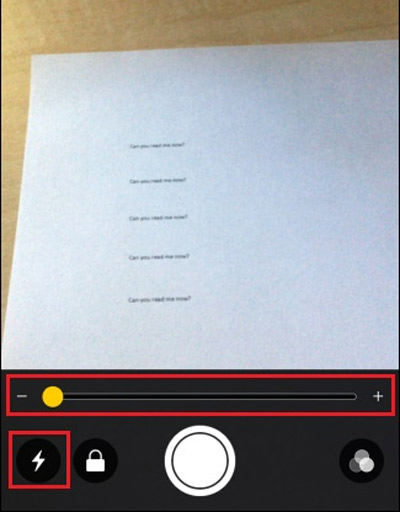
همانطور که پیشتر نیز گفته شد ابزار ذرهبین تصاویر تولیدی توسط حسگر دوربین را به صورت کاملاً بلادرنگ بر روی صفحه نمایشگر به نمایش در میآورد، این خود بدان معنی است که درصورتیکه فردی قصد مشاهده جسم و یا خوانش متنی را داشته باشد باید تلفن همراه در دست وی بوده و حسگر دوربین نیز تمام مدت بر روی سطح مربوطه قرار گرفته باشد. تصور کنید که کتابی را در دست داشته و با استفاده از ابزار نامبرده قصد خواندن آن را در سر داشته باشید، مطمئناً در دست داشتن تلفن همراه و قرارگیری آن در زاویهای که به تولید تصاویری شفاف و به دور از هر گونه مشکلات ایجادی منتهی گردد مشکل بوده و مواردی نظیر لرزش دست و تمرکز پیوسته حسگر دوربین بر روی نقطهای خاص ممکن است در کاهش کیفیت و تار نمودن تصاویر تولیدی تأثیرگذار باشند. برای این منظور ابزار نامبرده قابلیت دیگری را در بطن خود گنجانده است که با استفاده از آن کاربر قادر است فریمی را از میان انبوه تصاویر نمایشی بر روی صفحه به ثبت رسانده و سپس با خیالی آسوده و به دور از مشکلات مذکور به خواندن متن بپردازد. لازم به ذکر است که قابلیت نامبرده تصویری را در حافظه دستگاه ذخیره نکرده و تنها فریم فعلی را ثابت مینماید. ذکر این نکته نیز ضروری است که کلیک بر روی کلید حاوی آیکون قفل درصورتیکه حسگر دوربین تلفن همراه پیوسته عملیات تمرکز را صورت داده و بر روی نقطهای خاص فوکوس میکند (که خود مشکلاتی نظیر تار شدن لحظهای فریمها را در پی دارد) تأثیرگذار بوده و با قفل کردن قابلیت متمرکز سازی، تصاویری شفاف را به صورت بلادرنگ تولید مینماید.
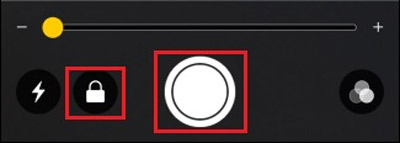
اکنون به عنوان حسن خطام مقاله آموزشی فوق اگر مجدداً به نوار ابزار نگاه کنید مشاهده میکنید که منوی دیگری حاوی تعدادی پالایه و فیلترهای گوناگون به منظور تغییر رنگ و معکوس سازی آنها جهت بهبود نمایش محتویات حاضر میباشد. تغییر دستی میزان روشنایی و کنتراست تصاویر تولیدی نیز در بطن منوی فوق گنجانده شده است. درصورتیکه پس از فعالسازی پالایهای قصد بازگشت آن به حالت پیشفرض را داشتید کافی است مجدداً منوی مربوطه را گشوده و پس از غیرفعالسازی گزینه Invert Color، دستگیره تنظیمات پالایه را بر روی گزینه None قرار دهید.
نظرات كاربران :
لطفاً نظر خود را وارد نمائيد